win10系統電腦IP地址怎麼查詢,教程來啦,Windows10系統如何查詢ip地址
阿新 • • 發佈:2019-01-09
電腦ip地址是我們經常需要用到的,ip在電腦中的應用也是尤為的顯著,ip就想我們日常生活中的身份證一般,想要連結有網路配置的電腦,那麼就必須要有一個唯一的ip地址,只有固定的ip才能夠,讓我們享受快捷的網路。以下便是如何在Windows10系統中查詢ip地址。
-
在Windows10桌面上的左上角找到“此電腦”或者“我的電腦”的圖示,在圖示上滑鼠右擊,然後點選最下方的屬性,從而進入到屬性介面。
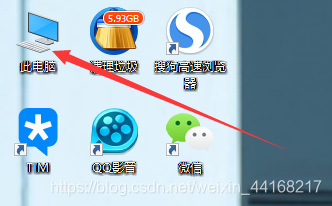
-
在屬性介面裡有很多日常我們所需要的東西,此時我們查詢所需要的ip地址,那麼就需要找到右上角搜尋框,上面有著“搜尋控制面板”的字樣,在搜尋框內輸入“網路和共享中心”,合理的利用搜索欄能夠讓我們查詢事半功倍。

-
隨著“網路和共享中心”的輸入,在下方就會出現我們所需要的網路和共享中心,只需要點選左側網路共享中心,便可以進入其介面。

-
在網路和共享中心介面上,有著無數和網路相關的知識,但是此時我們只需要找到藍色發亮字型“本地連線”,ip地址就設定在本地連線中,點選進入“本地連線”。
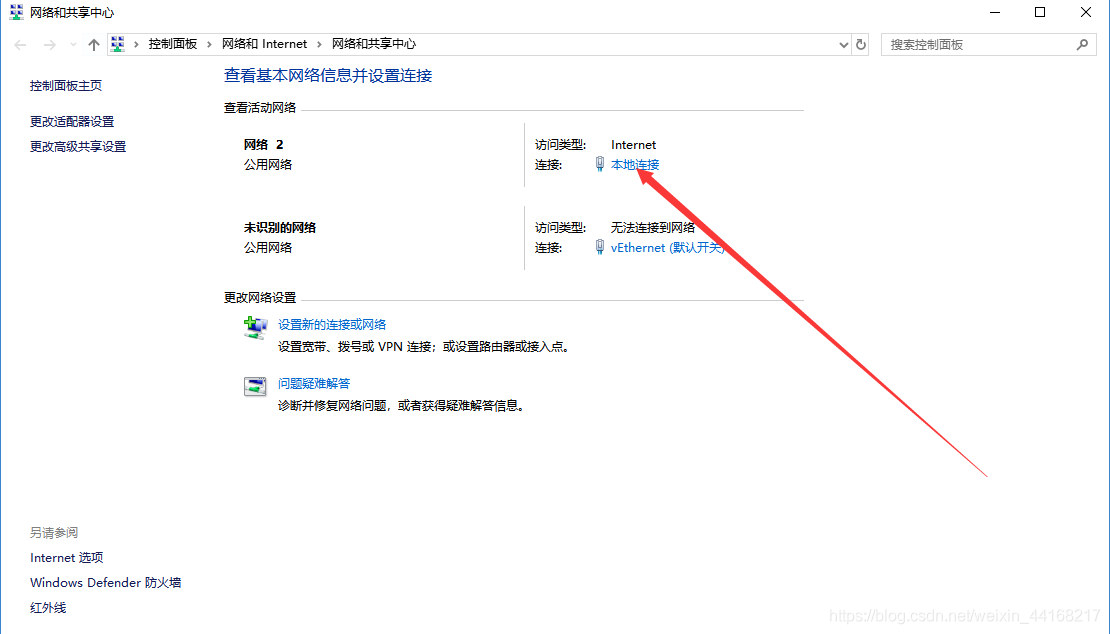
-
此時我們便進入“本地連線”,可以發現此時並沒有出現ip地址的字樣,只有ipv4連結以及ipv6連結。如何查詢ip地址,就需要點選介面中的“詳細資訊”,進入詳細資訊介面。
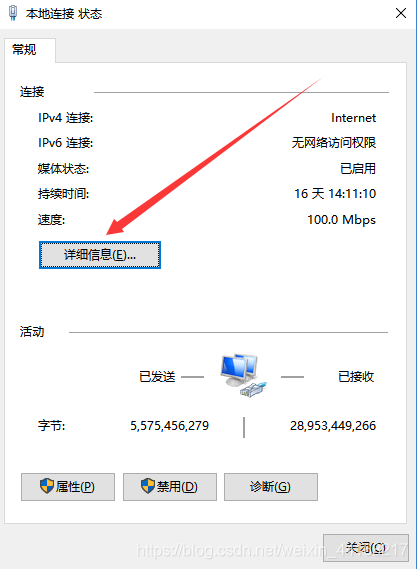
-
進入到詳細資訊介面之後,我們便可以看到電腦的ip的詳細資訊,可以發現裡面有好幾個關於ip地址的說明其中包括ipv4地址,ipv4子網掩碼,ipv4預設閘道器,ipv4DNS伺服器,我們要找的ip地址便是ipv4的地址,並非子網掩碼以及預設閘道器。Ipv4後面的數字便是我們想要查詢的ip地址
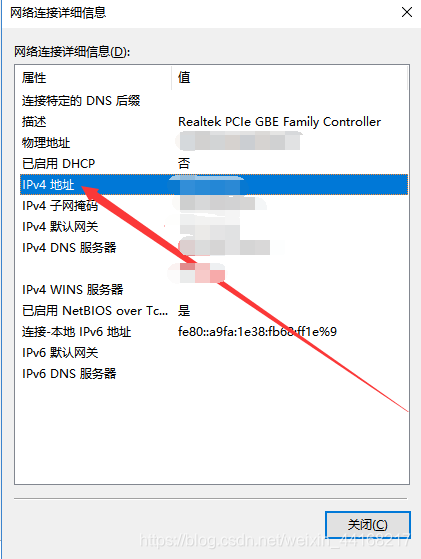
以上就是查詢IP地址的全部教程了,希望對你們有所幫助,歡迎各位小夥伴們批評指正!!
